Utilizzare i trigger e le azioni
I componenti pulsante possono avviare una o più azioni, ad esempio per mostrare o nascondere i componenti della pagina e visualizzare i messaggi. Determinati componenti, ad esempio le liste di cartelle e di file, possono avviare azioni nel componente complementare in base alla selezione effettuata da un utente.
Ad esempio, è possibile configurare un pulsante in modo che quando viene premuto (trigger), l'utente viene indirizzato a un'altra pagina o a un altro URL esterno e viene visualizzato un avviso per notificare la modifica (azione). La visualizzazione ottenuta verrà modificata a seconda del tipo dei componenti utilizzati.
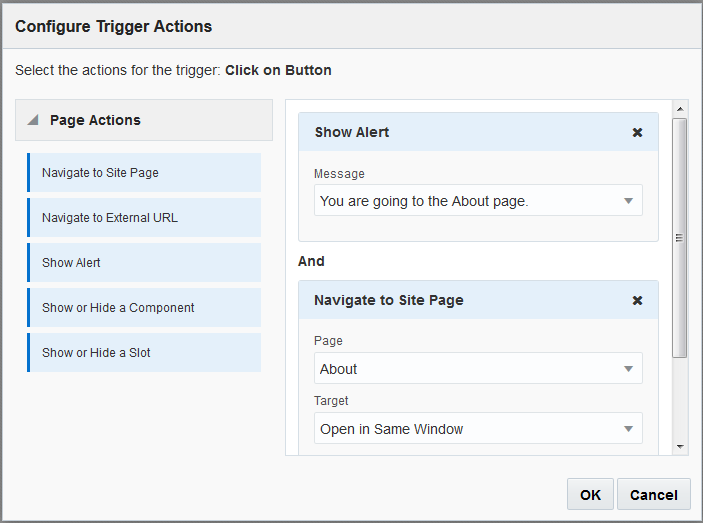
Descrizione dell'illustrazione GUID-83ADF8B5-61B8-49F0-96D6-E023BA0F6AE0-default.png
Se si utilizzano più azioni, tenere conto dell'ordine dell'operazione e inserire le azioni nell'ordine in cui si desidera vengano eseguite. Nell'esempio precedente elencare per prima l'azione di avvio. In questo modo, l'utente ha tempo di leggere e chiudere il messaggio prima di essere reindirizzato alla pagina. Se si elenca per prima l'azione di reindirizzamento, il messaggio potrebbe essere sostituito con la nuova pagina prima che l'utente possa leggerlo.
Azioni sulla pagina
Tutti i componenti che supportano i trigger e le azioni supportano le azioni sulla pagina riportate di seguito.
-
Passa alla pagina del sito: consente di selezionare una pagina del sito corrente.
-
Passa all'URL esterno: consente di specificare l'URL completo di una pagina esterna o di un sito.
-
Mostra avvisi: consente di visualizzare un messaggio specifico in una finestra.
-
Mostra o nascondi un componente: consente di selezionare un componente dalla lista di componenti presente sulla pagina corrente per mostrarlo, nasconderlo o attivare/disattivare l'azione.
-
Mostra o nascondi uno slot: consente di selezionare uno slot dalla lista di slot presente sulla pagina corrente per mostrarlo, nasconderlo o attivare/disattivare l'azione.
Azioni specifiche del componente
Oltre alle azioni sulla pagina, i componenti possono definire azioni personalizzate. Queste azioni possono consentire a un componente di comunicare con altri componenti e avviare azioni in un componente complementare. Ad esempio, quando un utente seleziona una cartella nel componente lista cartelle, il componente lista file può visualizzare i file nella cartella selezionata. In questo caso, il componente lista cartelle supporta il trigger Cartella selezionata, mentre il componente lista file supporta l'azione Visualizza file.
Quando si aggiungono componenti che supportano azioni su una pagina, il componente e qualsiasi azione supportata vengono aggiunti alla lista delle azioni disponibili. Alcuni componenti supportano solo azioni o determinate azioni. Alcuni componenti forniscono trigger, ma non supportano alcuna azione.
Per informazioni su come creare componenti personalizzati, vedere Sviluppare i componenti.
Ad esempio, per specificare una o più azioni per un componente pulsante, effettuare le operazioni riportate di seguito.
-
Fare clic sull'icona di menu del pulsante
 e scegliere Impostazioni.
e scegliere Impostazioni. -
Nel pannello Impostazioni fare clic su Collegamento.
-
Fare clic su Seleziona tipo di collegamento, quindi scegliere Azioni trigger.
-
In Trigger disponibili fare clic su Fare clic su pulsante.
-
Nella finestra Configura azioni trigger fare clic su un'azione e trascinarne la selezione dalla colonna sulla sinistra allo slot con l'etichetta Esegui un'azione.